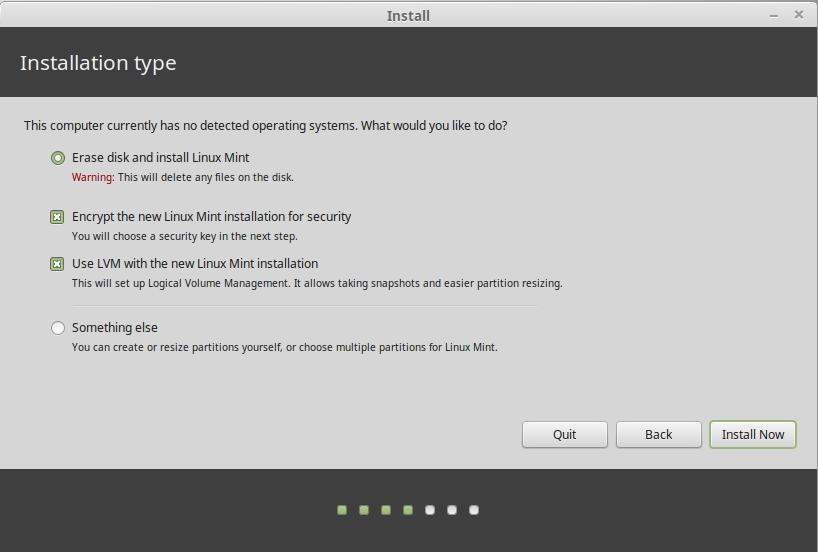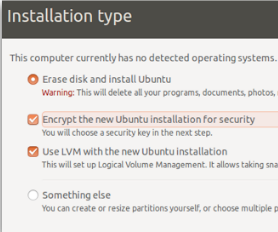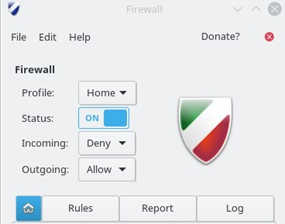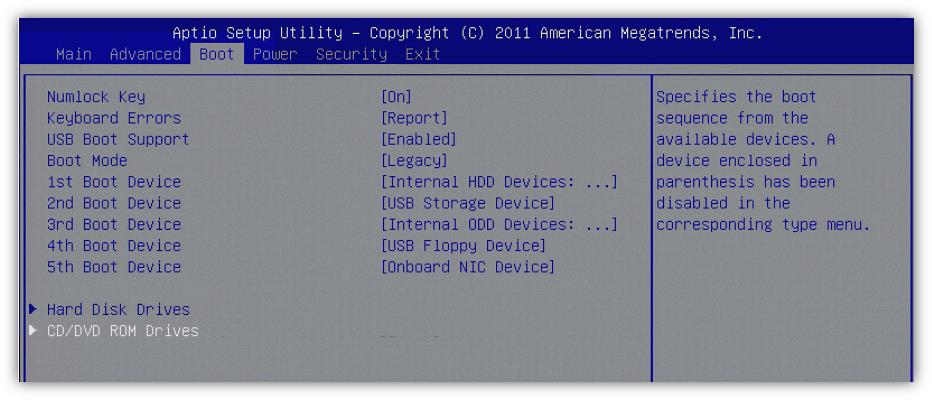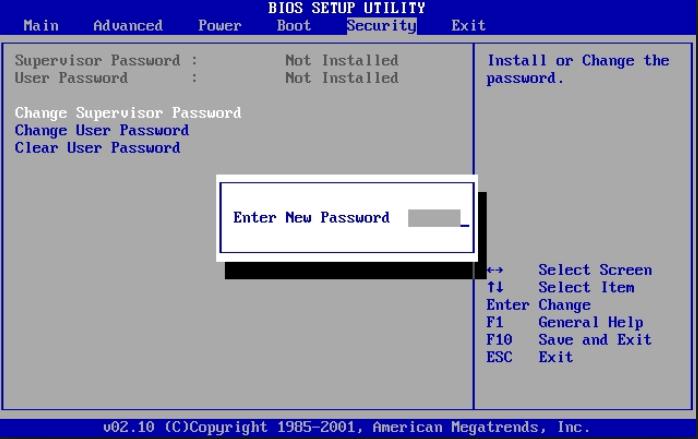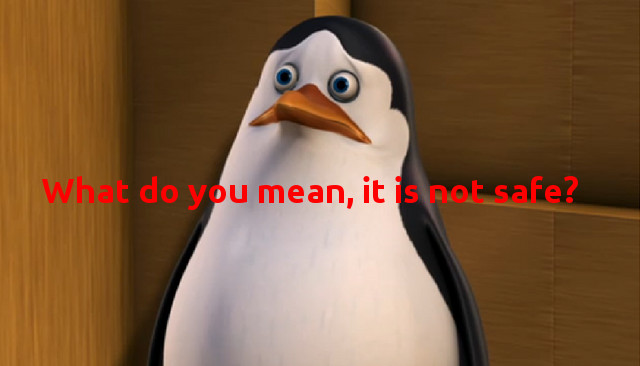 Dieser Blog-Eintrag wird erstellt, um Ihnen deutlich zu helfen, Ubuntu-basierte Linux-Sicherheit zu verbessern und die allgemeine bruteforcing zu vermeiden, Phishing sowie andere Arten von Angriffen, die auf Ihrem Desktop gezielt werden können.
Dieser Blog-Eintrag wird erstellt, um Ihnen deutlich zu helfen, Ubuntu-basierte Linux-Sicherheit zu verbessern und die allgemeine bruteforcing zu vermeiden, Phishing sowie andere Arten von Angriffen, die auf Ihrem Desktop gezielt werden können.
Nach den jüngsten Statistiken in Berkeley Linux-Benutzergruppe, der Marktanteil von Linux Nutzung ist gewachsen, auch wenn sie nicht mit einer erstaunlichen Rate. Ein möglicher Grund dafür ist die Sicherheitsfragen, die viele Unternehmen in den letzten Jahren. Neben der Anzahl der gezielten Angriffe mit verschiedenen Formen der Banken Malware, Würmer sowie Spyware, viele Infektionen wie Ransomware WannaCry und EternalPetya hat bewiesen, dass auch häufig verwendete und oft gepatchte Betriebssysteme wie Windows 10 können große Zeit betroffen sein. Dies hat viele persönliche als auch Anwender im Unternehmen suchen alternative Methoden und Lösungen angetrieben, Drehen ihre Köpfe auf Linux-basiertes Betriebssystem. Der größte Anteil derer, haben die Ubuntu-basierte Linux-OS. Wenn Sie ein begginer Linux-Benutzer und suchen nach den Methoden, um Ihre Sicherheit zu verbessern, Wir empfehlen die Durchführung der unten vorgeschlagenen diejenigen Linux-Distribution in ein Software-Festung zu verwandeln.
Die 10 Beste Sicherheits-Tools und Methoden für Linux
Um beste Sie mit den Methoden bieten wir beschlossen haben, sie zu teilen chronologisch. Das bedeutet im Wesentlichen, dass die Methoden, die wir zunächst wichtiger und wesentlicher Bedeutung sind erklärt haben für Ihre Sicherheit. Lassen Sie sich mit dem notwendigen Befehl nach der Installation beginnen, die die notwendige:
→ sudo apt-get update && Zeit
sudo apt-get dist-upgrade
Außerdem, wir sind auch keine Dienste, die separat eingestellt werden können, wie VPN, was essentiell für Linux Sicherheit, und wenn Sie zum Schutz zielen sollten Sie vertraut sein mit VPN-Diensten für Linux-Distributionen und die Methoden auf, wie man sie einrichten.
Nachdem diese wesentlichen Elemente der Sicherheit, die, Sie können mit dabei anderen Änderungen auf Linux-Distribution gehen.
1. Verschlüsseln Sie Ihr Laufwerk (Full Disk Encryption)
Wenn Sie Ihre neue Linux-Distribution installieren, ob es sich um Gnome, Kubuntu, Backtrack oder jede andere Art, es neuere Versionen werden Sie immer fragen, ob Sie das Laufwerk verschlüsseln möchten. Ob es sich um ein SSD-Laufwerk oder Festplatte, wenn es verschlüsselt ist, Ihre Daten bleiben fast 100% Safe. Ja, Sie werden ein Passwort gefragt Ihr Laufwerk bei der Anmeldung zu entschlüsseln, aber das ist der Preis ein Laufwerk zu haben, die nur Sie zugreifen, wenn Sie mit Ihrem Passwort vertraut sind, das ist. Dies ist besonders nützlich, wenn Sie mobil und arbeitet an einem Laptop sind.
Wenn Ihr Laufwerk verschlüsselt und der Laptop gestohlen wird, gibt es wahrscheinlich nichts, was die Verbrecher selbst tun können, um Ihre wichtigen Daten zugreifen. Weiter, wenn ein Hacker hat die physischen Zugang zu Ihrem Laptop und kennt Ihr Account-Passwort, beispielsweise, der Code erforderlich, um das Laufwerk zu entschlüsseln, wird ihn in der Eingabe Ihrer Fahrt behindern. Das gleiche Prinzip gilt, wenn jemand Ihre Festplatte gestohlen. Neben Festplattenverschlüsselung, Linux bietet auch Ihren privaten Ordner zu verschlüsseln, was bedeutet, dass selbst wenn jemand Zugriff auf Ihren Computer hat, sie werden mit allem, was nicht für Linux-Verzeichnis innerhalb dieser entscheidenden manipulations der Lage sein,.
2. Aktivieren Sie Ihre Firewall
Im Grunde, Das ist eine Sache, die jeder selbst achtet Linux-Benutzer tun soll, wenn sie eine Linux-Distribution installieren. Es ist mehr eine Sicherheitsethik Beratung, vor allem, weil, auch bei deaktivierter Firewall, Linux hat alle beide Richtungen gesperrt Anschlüsse nach unten. Aber, man weiß nie, wenn Ihr Computer wird früher oder später gezielt, weil jemand mit offensichtlich gehärtet Sicherheit schnell etwas zu verbergen und den Menschen hat weiß, das. So aktivieren Sie Ihre Linux-Firewall, Sie müssen das Linux Terminal nach der Art laufen:
→ sudo apt-get install guf
Gufw steht für „Graphical Unkomplizierte Fire Wall“. Der Befehl wird es installieren und nachdem es fertig ist dabei, Sie sollten es öffnen, indem Sie in Ihrem Terminal eingeben ist es Abkürzung und Enter drücken:
→ gufw
Nachdem Sie Gufw öffnen Sie es einfache Benutzeroberfläche sehen. Von dort klicken Sie auf den Schieberegler neben Status, den es von AUS schalten auf EIN:
3. Deaktivieren SSH Login über Root-
Um jemanden zu deaktivieren über SSH anmelden, Sie sollten auf die Datei zugreifen, die für die Konfiguration von SSH verantwortlich ist. Die Datei hat den folgenden Speicherort:
→ /etc / ssh / sshd_config
Nachdem Sie diese Datei gefunden haben, öffnen Sie sie mit dem Texteditor App und Fein die folgende Zeile Code und wenn Sie das tun, entferne das # Symbol von ihm:
→#PermitRootLogin no
4. Machen Sie Ihre BIOS Mehr Sicherheit
Dieser Tipp nicht direkt Linux in Zusammenhang stehen kann, aber es wird als allgemeines Sicherheitsrisiko für die meisten Linux-Distributionen angesehen. Nach der Installation von Linux auf Ihrem Computer, es ist eine gute Idee, jede Möglichkeit, Ihren Computer zu deaktivieren über USB zu booten, CD / DVD oder andere externe Laufwerke. Dies bedeutet, dass niemand Ihre Linux überschreiben kann und somit beschädigt oder sogar versuchen, das Laufwerk zugreifen, indem er ein Live-OS booten. Und das ist nur die Spitze des Eisbergs von Sicherheitsbedrohungen, wenn externes Boot aktiviert ist. Deshalb, Sie sollten BIOS auf Ihrem System zugreifen starten und auf die Registerkarte Start gehen, um die Boot-Option von externen Laufwerken zu deaktivieren:
Zusätzlich zu diesen Maßnahmen, fügen Sie ein BIOS-Passwort, was wird jemand mit einem physischen Zugriff auf Ihren Computer stoppen um das BIOS aufzurufen:
5. Deaktivieren Sie USB-Berg
Eine entscheidende Methode, mit der Sie eine höhere Sicherheit gewährleisten können, insbesondere gegen jemand, der mit dem Computer physisch manipulieren kann, ist sie USB verwenden, verbieten es zum Angriff. Es gibt viele anspruchsvolle USB-basierte Malware, die automatisch aktiviert wird, wenn der USB-Stick in den USB-Port eingesteckt ist, so ist dies ein entscheidender Spitze Linux-Sicherheit zu stärken. Der einzige Preis, den Sie zahlen müssen, ist zu beenden, die Zeit mit USB-Laufwerke alle und eine andere Methode finden, um sicher Daten zu übertragen. Hier ist, wie es geht:
Schritt 1: Öffnen Sie einen beliebigen Texteditor und schreiben:
→ Installation der USB-Speicher / bin / true
Schritt 2: Speichern Sie die Datei als .conf Art der Datei und speichern Sie in der folgenden Position:
→ /etc / modprobe.d /
Schritt 3: Neustart Ihr Computer und testen, ob Sie in der Lage, ein USB-Laufwerk zu mounten.
6. Verwenden Sie Firejail Sandbox, wenn Sie neue Anwendungen Versuchen
Im Allgemeinen, Linux-Betriebssysteme werden entwickelt, um standardmäßig sicher zu sein. Aber dies bedeutet nicht, dass Ihr Online-Surfen nicht gegen irgendwelche Schnüffeln oder Phishing-Attacken ausgesetzt ist - der Hauptgrund, warum man sich vor einem neuen Browser-Erweiterungen sichern muß oder Anwendungen, die auf Ihrem Rechner Linux unerwünscht sein können. Firejail ist ein Sicherheits-App, die sehr einfach einzurichten und funktioniert auf den neuesten Linux-Distributionen. Hier ist, wie es zum auf 16.04 Ubuntu LTS:
→ sudo apt-get update
sudo apt-get install firejail
ls / etc / firejail
Jetzt haben Sie eingegeben haben erfolgreich eine Seite, wo Sie die Profile aller Programme auf Ihrem Computer installiert sehen sollte. Sie sollten etwas wie folgt aussehen:
→ skype.profile
dropbox.profile
icedove.profile
Tor.profile
Wenn wir möchten Tor Web-Browser sichern, beispielsweise, wir können die „firejail“ Befehl in der folgenden Syntax verwenden:
→ firejail firefox
Nach der Eingabe dieses Befehls, das nächste Mal Tor-Browser ausgeführt, die Ereignisse, die geschehen sind auf einer Protokolldatei aufgezeichnet.
Hier gibt es mehr Informationen darüber, wie mit Firejail herumzuzubasteln, freundlicherweise von OSTechNix.
7. Verwenden Sie Anti-Virus
„Anti-Virus für Linux?“Sie würden sich in einer kritischen Weise fragen ... Während einige Anti-Viren prüfen für Linux völlig unnötig sein, weil die meisten Malware für Windows im Allgemeinen entworfen und werden nicht auf Ihrem System aktiviert werden. Das ist wahr, aber es gibt auch Argumente, dass es anspruchsvolle Angriffe und Malware für Linux OS ist da draußen und sie steigen und Sie haben keine Möglichkeit, sich zu verteidigen, wenn Sie von ihnen angegriffen, selbst wenn die Wahrscheinlichkeit gering ist. Man kann nie sicher genug sein, Recht? Es gibt viele Linux Anti-Viren-Programme gibt,, und Sie können Google verwenden, um die zu finden, die geeignet die meisten für Ihre Situation sind. Weiter, Wir werden bald einen Vergleich zwischen den besten Anti-Viren-Programme für Linux-basierte Betriebssysteme schreiben, so schlagen wir vor, dass Sie in unserem Blog folgen regelmäßig. In der Zwischenzeit, Sie können einen Scheck voran gehen MakeUseOf der Post.
9. Aktivieren des Startmodus und sichern Sie es
Der Root-Zugriff ist wichtig, um die administrative Kontrolle des Linux-Betriebssystem und es ermöglicht es entscheidend, es zu. So aktivieren Sie Anmeldungen über rood, Sie sollten die folgenden Befehle verwenden:
→ Sudo passwd root
Nachdem dies geschehen ist,, Sie sollten Ihr Kennwort eingeben. Dann, den folgenden Befehl:
→ Sudo passwd -u root
Um den Wurzelmodus einzutreten, geben Sie einfach:
→ sudo -i
Wenn Sie es eingeben, Sie werden aufgefordert, Ihr Passwort einzugeben und Sie anschließend in privilegierten Root-Modus sein wird.
10. Erhöhen Sie Ihre Browser-Sicherheit
Die meisten nicht beachtet Aspekt der Online-Sicherheit ist der Web-Browser, da es das am häufigsten Methode, mit denen Malware kann auf Ihrem Computersystem schlittern. JavaScripts, Drive-by-Downloads, Würmer und viele andere Art von Malware können ihren Weg auf Ihr Linux-System.
Es gibt mehrere Möglichkeiten, Browser-Sicherheit zu verbessern. Für den Anfang, Sie können Browser-Erweiterungen hinzufügen(Add-ons) die zur Verbesserung der Sicherheit und die Verhinderung Angriffe von verdächtigen Dritten beitragen kann. Hier haben wir einige Vorschläge, wie zum:
Adblock plus - ein Add-blockiert, die alle Pop-ups deaktivieren, Umleitungen und andere Arten von Anzeigen. Erhältlich für die meisten Web-Browser.
Trennen - Eine Browser-Erweiterung, die Ihr Web-Browsing privat machen soll, da es zielt darauf ab, Dritte zu verhindern, dass Ihr Browserverlauf verfolgen.
Datenschutz Badger - Erstellt von der berüchtigten EFF (Electronic Frontier Foundation), Dieser Browser-Add-on hilft bösartige Werbung sowie Tracking-Technologien und stuft die Gefahr von jeder Website zu blockieren, basierend auf Farben (Grün, Gelb, rot).
NoScript - Möglicherweise ist die nützlichste Browser-Add-on für Firefox. Ziel ist es, absolut jedes Skript zu blockieren, die von Webseiten ausgeführt wird Sie nicht vertrauen. Das bedeutet im Grunde, dass Sie das Skript weiß-Liste mehrere Websites, die Sie häufig besuchen und Vertrauen können und wenn es darum geht, die neuen Websites, sie werden gesperrt. Deutlich erhöht die Sicherheit.
Jedoch, wenn Sie immer noch das Gefühl, dass Ihr Web-Browser ist nicht sicher genug, weil Sie über Fehler Bounties und andere Details gelesen haben, die Ihr Vertrauen in Ihrem Browser verringern, Sie können versuchen, und Web-Browser herunterladen, die auf Sicherheit speziell ausgerichtet sind,. Aus diesem Grund wir folgende Vorschläge haben, die Sie für die besten Sicherheits-Browser für Linux versuchen und wählen, die Ihre Aktivitäten anzupassen:
- elinks
- Konqueror
- Midori
- Oper
- Slimboat